Rilevamento scene video
Con la funzione automatica di rilevamento scene presente nella Libreria è possibile dividere il materiale video in più scene, automaticamente o manualmente. Dividendo i file in porzioni corrispondenti alla lunghezza delle scene, alcune operazioni di editing diventano più semplici e meno pesanti.
Il tempo necessario per il rilevamento delle scene varia in base alla durata del clip e al metodo di rilevamento selezionato. Una barra informa sullo stato di avanzamento.
Per avviare il rilevamento scene, selezionare uno dei metodi del comando Rileva scene del menu contestuale degli elementi video.
Per data e ora: con questa opzione si creano scene logiche corrispondenti alle intenzioni di chi ha effettuato le riprese. In molti formati di registrazione digitali, come DV e HDV, si ha discontinuità nel timecode della registrazione ogni volta che la videocamera viene riavviata dopo una pausa. Con questa opzione tali interruzioni sono considerate interruzioni di scena.
Per contenuto: con questa opzione lo strumento di rilevamento scene analizza le immagini fotogramma per fotogramma e definisce una nuova scena ogni volta che si ha un brusco cambiamento nel contenuto. Tuttavia, una panoramica veloce o un movimento rapido attraverso il fotogramma possono produrre anche divisioni inutili.
Per intervallo di tempo: in questa variante si definisce la durata delle scene che si desidera creare. Si apre una finestrella in cui inserire il valore desiderato in ore, minuti, secondi e millisecondi. La durata delle scene deve essere di almeno un secondo. Premere Invio per confermare l'inserimento.
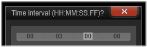
Come suddividere manualmente le scene in un clip
1 Nel pannello Libreria, fare clic con il pulsante destro del mouse su clip e selezionare Modifica scene nel menu contestuale.
Il pannello Libreria attiva Vista scene e si apre la finestra a comparsa del lettore.
2 Nella finestra a comparsa del lettore, usare i controlli di riproduzione per mettere in pausa il filmato nel punto in cui si desidera dividere la scena.
3 Fare clic sul pulsante Dividi scena  per creare la miniatura dell'indicatore della scena che viene visualizzato in Vista scene.
per creare la miniatura dell'indicatore della scena che viene visualizzato in Vista scene.
 per creare la miniatura dell'indicatore della scena che viene visualizzato in Vista scene.
per creare la miniatura dell'indicatore della scena che viene visualizzato in Vista scene.4 Una volta impostate tutte le scene desiderate, chiudere la finestra a comparsa del lettore.
Nota: Occorre disattivare Vista scene prima di poter accedere ai comandi Rileva scene e Modifica scene nel menu contestuale.
Mostra scene
Per mostrare l'elenco delle scene di un particolare file video, selezionare Mostra scene dal menu contestuale oppure selezionare il clip e fare clic sul pulsante Vista scene  che compare in fondo alla Libreria.
che compare in fondo alla Libreria.
 che compare in fondo alla Libreria.
che compare in fondo alla Libreria.La visualizzazione scene è una modalità di visualizzazione provvisoria. La barra arancione in alto nel Browser indica che è attiva la modalità di visualizzazione scene. All'estremità destra della barra è presente una x che consente di chiudere questa modalità di visualizzazione. Facendo nuovamente clic sul pulsante Vista scene si ha lo stesso effetto.
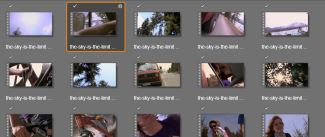
Un singolo file video può contenere molte scene. Trattandolo come un elemento unico, diventa più facile elaborare il materiale durante l'editing.
Durante l'editing, i clip delle scene si comportano esattamente come gli altri clip video.
Per svuotare tutto l'elenco di scene di un file video, selezionare Rilevamento scene > Elimina scene dal menu contestuale dell'elemento multimediale.
Per rimuovere le singole scene, selezionare una o più scene, quindi premere Canc.